在现如今的移动设备时代,苹果手机成为了许多人首选的通信工具,在使用苹果手机拍摄照片时,我们有时会遇到一些问题,比如拍摄出来的照片是纵向的,而我们希望将其转为横向的。如何将手机中的纵向图片转为横向图片呢?接下来我们将一起探讨这个问题,并提供一些简单实用的方法。无论是为了更好地展示照片,还是为了满足特定需求,这些方法都会帮助你解决困扰。
如何将手机中的纵向图片转为横向图片
步骤如下:
1.相机里面选中图片,点击右上角编辑功能。

2.点击左下角旋转图标。

3.点击左下角旋转按钮,点击一次。旋转90度。

4.旋转完成之后移动图片下方的三角形,微微调整图片的位置。
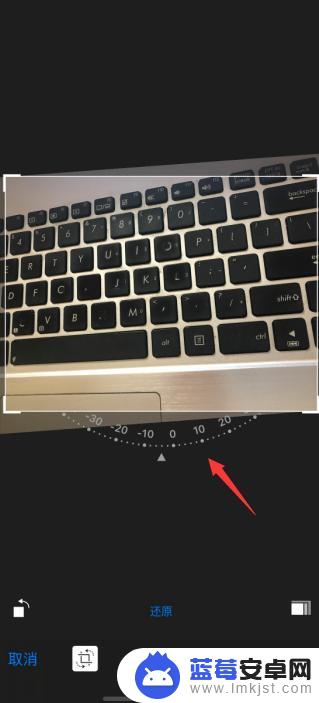
5.点击右下角图片比例,选择图片大小尺寸。
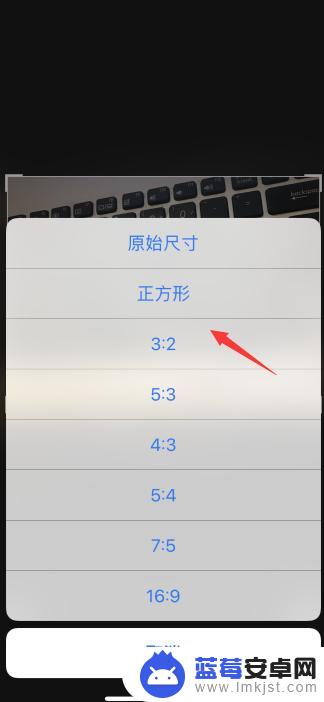
6.最后点击右上角保存,原先竖着的照片就变成横着的了。

以上就是苹果手机截图怎么变横的全部内容,有遇到相同问题的用户可参考本文中介绍的步骤来进行修复,希望能够对大家有所帮助。












